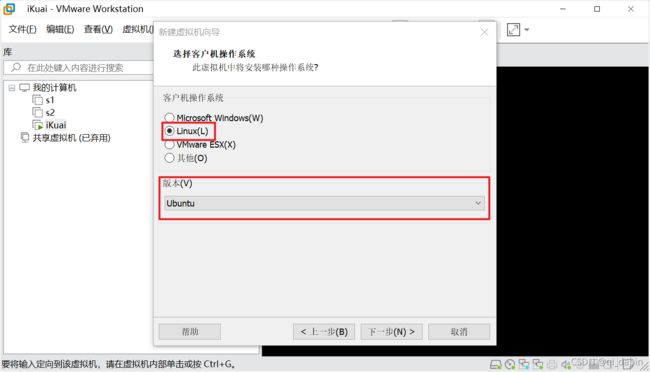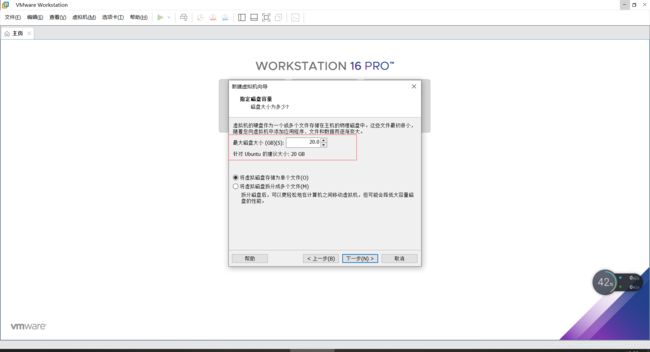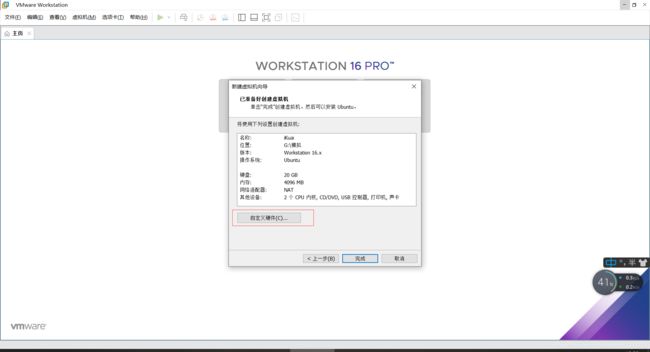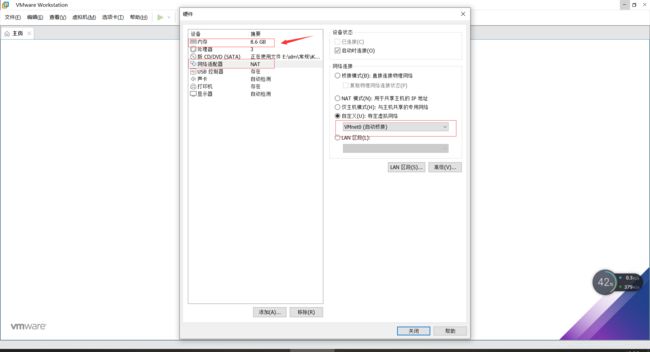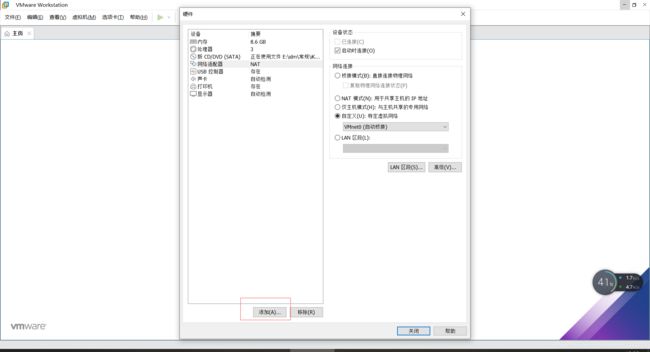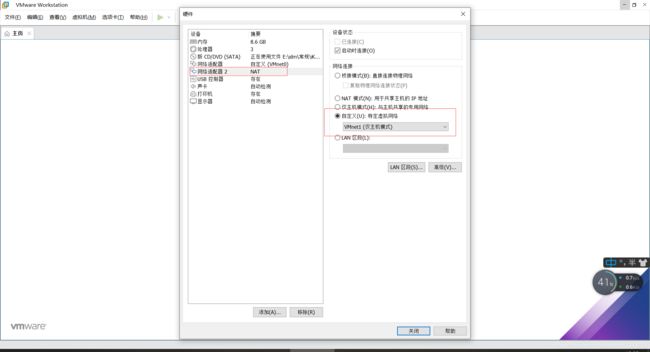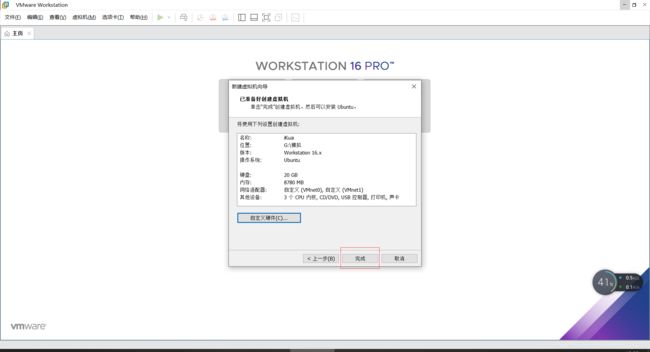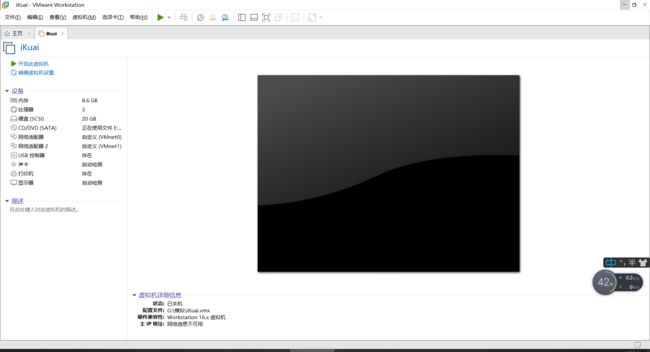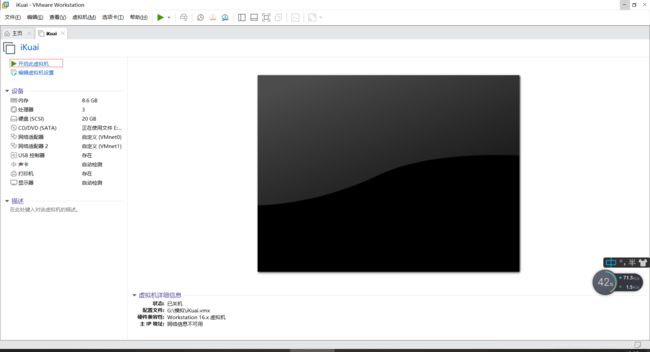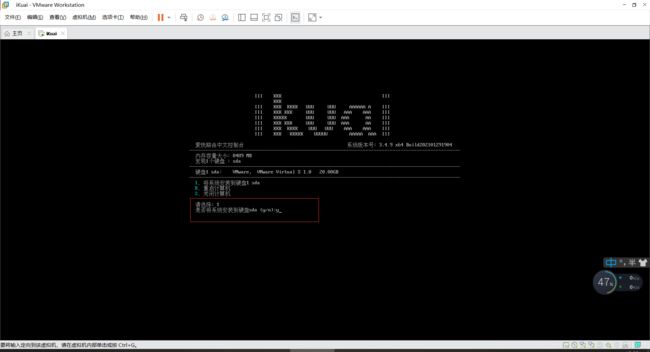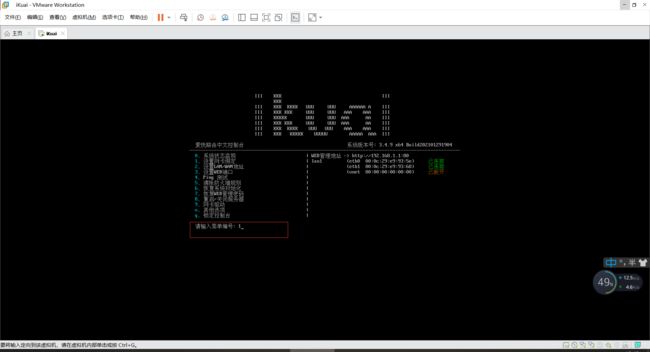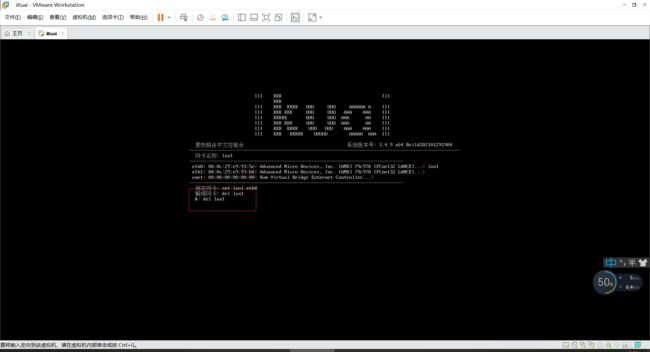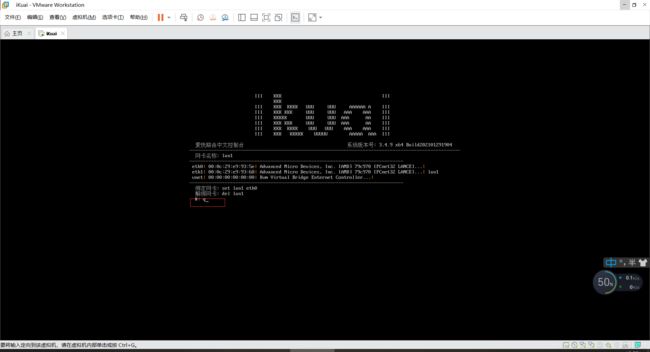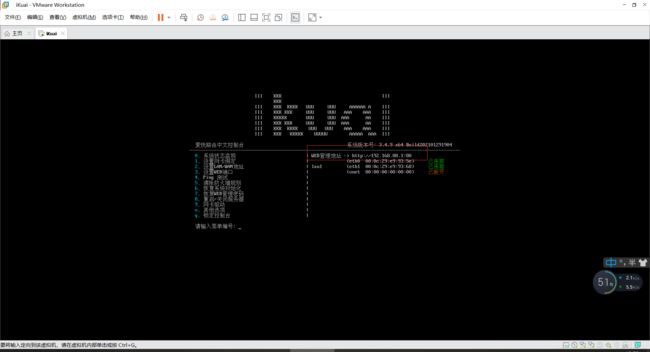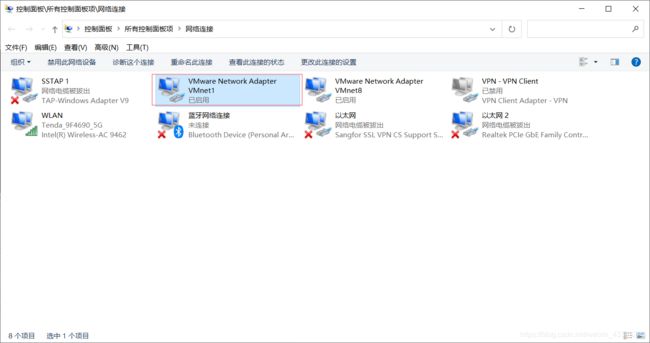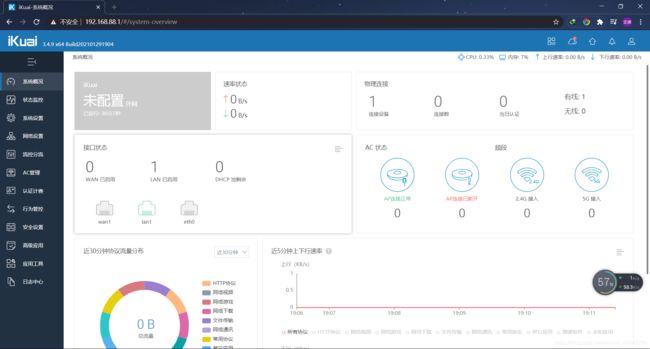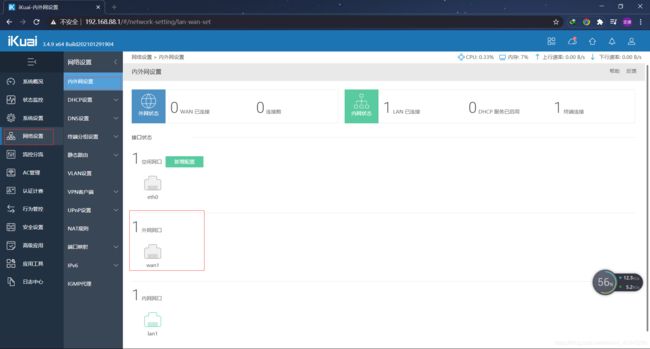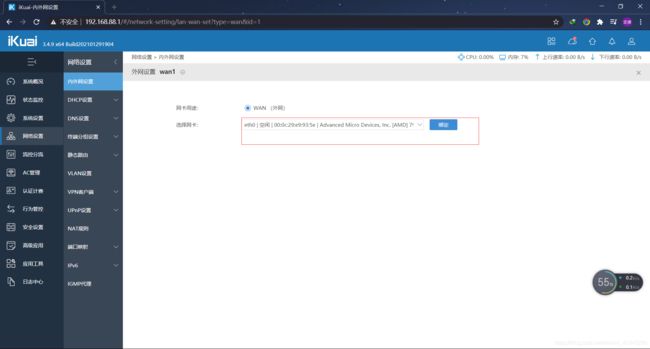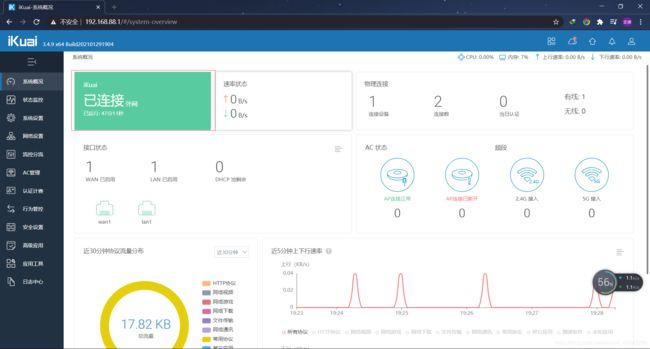爱快ikuai软路由-VM虚拟机安装教程
一、ikuai路由器简述
官方介绍
二、ikuai路由器虚拟机安装教程
1、 下载ikuai-os
下载地址
点击官方下载地址可看到有几种类型的系统文件,安装到虚拟机时建议下载ISO文件
注:根据自己的虚拟机宿机配置选择合适的配置,如上图,可查看32/64位机的配置要求,这里我选用的是32位,对内存要求较低。
2、安装到虚拟机
1)VMware--> 文件-->新建虚拟机-->典型
4)下面单击自定义硬件
5)虚拟机内存选择8G就可以了,一般来说4G就够了,我这边给它多加一点。处理器数量的话,可以按照自已的情况去选择。
下面到了最重要的地方了,这一步如果错了,后续就会产生很多问题的。网络适配器选择自定义,选择自动桥连,以下图为例。
6)选择左下角的添加,来添加虚拟设备
选择网络适配器,单击完成,例下图
新添加的网络适配器,选择自定义,仅主机模式,例下图
7)下面单击关闭,再单击完成,虚拟机就已经布置好了
8) 开启此虚拟机
开机后,按enter,稍等片刻,就会进入安装界面,如下所示。下面就需要选择安装了,直接输入1,按下enter,之后会跳转到是否确认安装,直接输入y,回车就可以了。马上就会开始安装
出现这张图说明你已经安装成功了,那么恭喜你,你已经完成了一大步了。
iKuai的配置
1.下面开始设置网卡,我们需要将系统默认的网卡(eth0)解绑,然后再绑定我们需要使用的网卡。
在菜单栏输入1,然后回车,进入网卡绑定菜单
下面输入del lan1,回车,解绑网卡
下面继续输入set lan1 eth1,然后回车,绑定我们需要的网卡
输入q,回车,返回原本菜单
2.下面我们需要设置软路由登录ip地址,原来的地址也是可以使用的,但我们为了防止和路由器的登录地址重合,我们选择改掉爱快的默认登录地址。
在菜单中输入2
下面输入菜单编号0并回车,接下来输入我们需要变更为的ip地址,我这边输入是192.168.88.1,然后回车,下面就会显示设置成功的提示,下面继续输入q,并且回车,就会回到初始菜单
在初始界面我们就已经可以看出,登录地址已经改成我们设置的地址了
3.现在有到了至关重要的一环,配置本地的虚拟适配器
双击TCP/IP4协议,进行更改
按下图所示,将网关改成我们之前设置的登录地址,然后单击确定,完成就行
iKuai的登录
1.打开浏览器,在浏览器中输入之前设置的登录ip,我这边是192.168.88.1,打开web登录后台
下面输入用户名和密码,iKuai刚刚安装成功,用户名和密码都是默认的admin。输入用户名和密码,点击登录。这个时候回提示你需要更改原始密码
改好密码后,就可以直接进去后台了。这个时候我们基本已经成功了。但我们的外网还是没有连接,下一步就需要我们配置外网了
iKaui的外网配置
1.选择网络设置>内外网设置>外网网卡口,如下图所示
2.选择网卡eth0,点击绑定
3.回到系统概述,我们可以看见,外网以连接
这样ikuai的基本安装就完成了,关于其他的功能,各位可以通过官网或其他途径了解,如有问题请留言